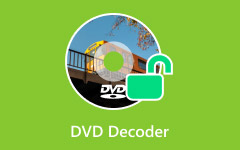Tips og tricks om DVD-opløsning
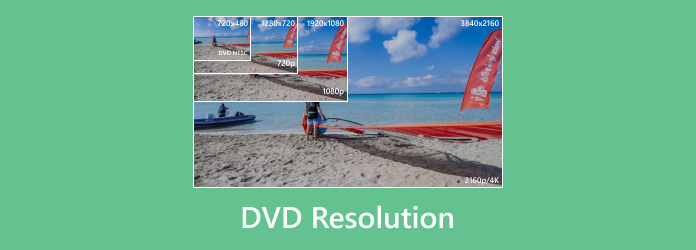
Hvad er DVD-opløsning? Hvordan ripper jeg DVD til video med højere kvalitet? Hvis du vil lære noget om dvd-opløsning gennem denne artikel, skal du først vide, hvad opløsningen er. Opløsningen af en dvd er antallet af pixels i hver dimension, og en pixel er i det væsentlige en oplyst kvadrat, der producerer en bestemt farve. For at sige det tydeligere, i en vis dimension, jo flere pixels du har, jo mere detaljeret og klarere vises billedet. Så DVD-opløsning er et vigtigt aspekt af billedkvaliteten på en dvd. Måske har du stadig problemer med at forstå dette. Og nu viser artiklen nogle spørgsmål og svar om DVD-opløsning til at hjælpe dig.
Del 1: Spørgsmål og svar om DVD-opløsning
DVD kan stadig være et af dine foretrukne valg til at gemme video- og lydfiler. Hvis du ikke ved klart om DVD-opløsning til at se og brænde, lister artiklen nogle almindelige spørgsmål om emnet. Lad os gå igennem og tackle det.
Q1: Hvad er normal DVD-opløsning?
Sv: De typiske formater for DVD-opløsning er 720×480 for NTSC-lande og 720×576 for PAL-lande. Begge to formater er tilgængelige i 4:3 og 16:9 billedformater. Og hvis du ejer en Blu-ray-afspiller, og derefter afspiller DVD, vil den opgradere opløsningen til 720p, hvilket betyder, at opløsningen opgraderes til 1280×720.
Bemærk: NTSC er videosystemet eller standarden, der bruges i Nordamerika og det meste af Sydamerika, som sender 30-rammer hvert sekund. Hver ramme består af 525 individuelle scanningslinjer. Mens PAL er det mest anvendte videosystem eller standard oversøiske, som overfører 25 rammer hvert sekund.
Q2: Hvordan laver du en høj kvalitet MPEG-4 rip af en dvd-film?
A: Før du begynder at kode en dvd-film, skal du vide, hvilken type indhold du har at gøre med, det vil sige, du bør identificere kildemateriale. Og for at få en bedre dvd-opløsning er der tre metoder til kodning af videoen: konstant bitrate, konstant kvantiseringsenhed og multi-pass. Kompleksiteten af rammerne i en film varierer meget fra scene til scene. Faktisk er der flere faktorer at overveje, hvordan man laver en høj kvalitet MPEG-4 rip af en dvd-film, så det er svært at tilbyde dig en ultimativ vejledning.
Q3: Er det muligt at brænde en dvd med 720p HD-video?
A: Til en vis grad er svaret på spørgsmålet om DVD-brændingsopløsning positivt, det betyder, at det er muligt at brænde en DVD med 720p HD-video eller video i en højere DVD-opløsning, for dem med høj opløsning, 720p, 1080p, 4K kan nedskaleres til 480p. Men en DVD kan ikke laves med HD-opløsning, og den højeste opløsning er 720×480.
Q4: Hvad ser dvd'er og blu-stråler ud på 4K-skærmen?
A: Et 4K TV opskalerer billedet og spreder 1 pixel til 16/4×4 pixels. Så du vil kun se nogen forskel på visuel effekt, hvis du ser på en vis afstand. Hvis du er for tæt på, vil der være mere sort mellemrum mellem pixels, og det visuelle billede vil synes at være lidt sløret. Enkelt sagt finder du måske ikke mange forskelle mellem DVD-løsning og Blu-ray-løsning.
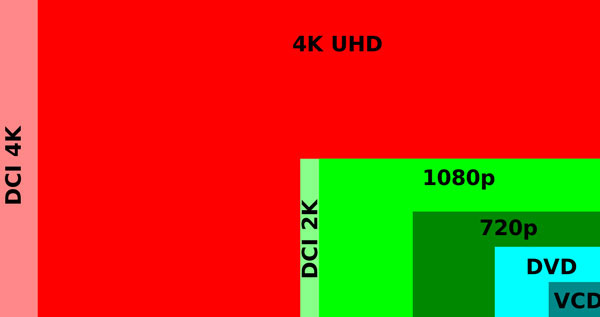
Q5: Vil en SD DVD se værre, når den spiller på en bedre opløsning?
A: Du bør vide, at den visuelle effekt påvirkes af forskellige faktorer, f.eks. Din skærmopløsning, skærmstørrelse, dvd-opløsning og afstanden mellem dig og tv'et. En 480p-video kan vise helt anderledes visuel effekt, når du afspiller den på en mobiltelefon eller på widescreen HDTV. Så det er bedre at opskalere DVD-opløsning til 720p, 1080p eller endda 4K. Selvom du har opskaleret det til en høj kvalitet, bliver videokvaliteten slet ikke forbedret. Normalt vil dvd'er udføre det samme som det oprindelige, ikke bedre og ikke værre efter opskalering.

Del 2: Sådan rippes DVD til video med bedste dvd-opløsning
Du kan bruge videoer på smartphone eller computer oftere end dvd nu. For at drage fuld fordel af DVD-opløsning viser artiklen dig de detaljerede trin i, hvordan du kan rippe DVD til video med den bedste opløsning med Tipard DVD Ripper.
Tipard DVD Ripper er kraftfuld og troværdig software, der frit kan rippe DVD til MP4, AVI, MOV, WMV og mere end 300 formater. Og det giver nemme at bruge og brugervenlige oplevelser som en professionel DVD Ripper. Vigtigst er det tilladt at redigere videoeffekten til den bedste dvd-opløsning.
Indlæs DVD-disk / filer
Klik på "Load Disc" knappen og indlæs den dvd-disk, du vil konvertere. Vælg kun "DVD Disc", "DVD Folder" eller "DVD IFO Files" i henhold til de dvd-filer, du har lagt i.
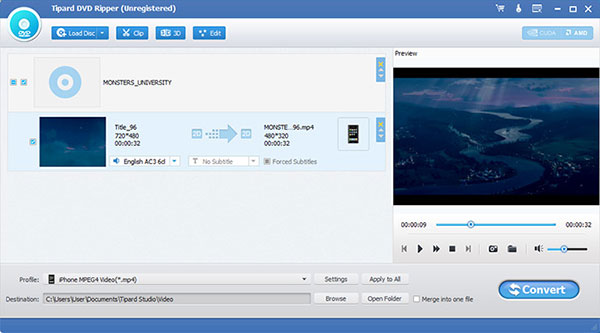
Vælg outputformat
I vinduet "Profilindstillinger" kan du justere video- og lydindstillingerne, som video-encoder, billedhastighed, opløsning, billedformat, videobitrate, lydkoder, prøvefrekvens, kanaler og lydbitrate for at få den bedste DVD-opløsning.
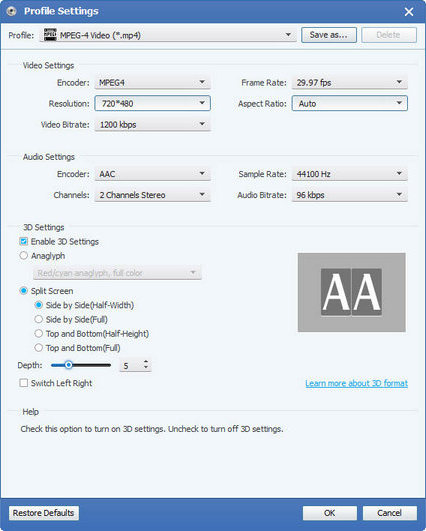
For at få det fulde udbytte af DVD-løsningen kan du vælge videoopløsningen som 720×480. Og juster derefter den anden parameter, der ligner eller er den samme som DVD'en, og så kan du få det bedste resultat i overensstemmelse hermed. Du har også lov til at redigere videoen i dens retning, 3D-indstillinger, videoramme, videoeffekt og lydstyrke. Interfacet har givet dig en klar retning.
Rip DVD til videoer
Klik på "konverter" -knappen for at starte ripping. Du får output i et kort øjeblik. Fremdriftslinjen viser dig procenten. Og så kan du nyde videoen med den bedste DVD-opløsning på smartphone eller andre enheder nu.